Il blocco del processo explorer.exe in Windows 11 può causare disagi nell’utilizzo del sistema. Ecco alcuni passaggi utili per risolvere questa problematica. Prima di proseguire con la lettura, forse potrebbero interessarvi anche i Metodi per passare da Windows 10 a Windows 11
Utilizzare la combinazione di tasti Ctrl + Alt + Canc
Se il sistema risponde, si potrebbe aprire Task Manager, selezionare “Explorer.exe” dalla scheda Processi e provare a riavviarlo.
Riavvio Forzato o Chiusura della Sessione
In casi estremi, il riavvio forzato o la chiusura della sessione con la combinazione di tasti può essere una soluzione temporanea per risolvere il problema.
Pulizia della Cache di Windows
Aprire il Pannello di Controllo e dirigersi verso Opzioni Esplora File. Nella scheda Generale, selezionare “Cancella cronologia Esplora File” per pulire la cache di Windows.
Aggiornare il Sistema Operativo
Verificare la presenza di aggiornamenti di Windows e, se disponibili, eseguirli. Gli aggiornamenti potrebbero correggere bug e problemi noti.
Questi passaggi possono aiutare a risolvere il blocco di explorer.exe, tuttavia, se il problema persiste, potrebbe essere consigliabile cercare assistenza da parte di un tecnico esperto o consultare il supporto ufficiale di Windows.
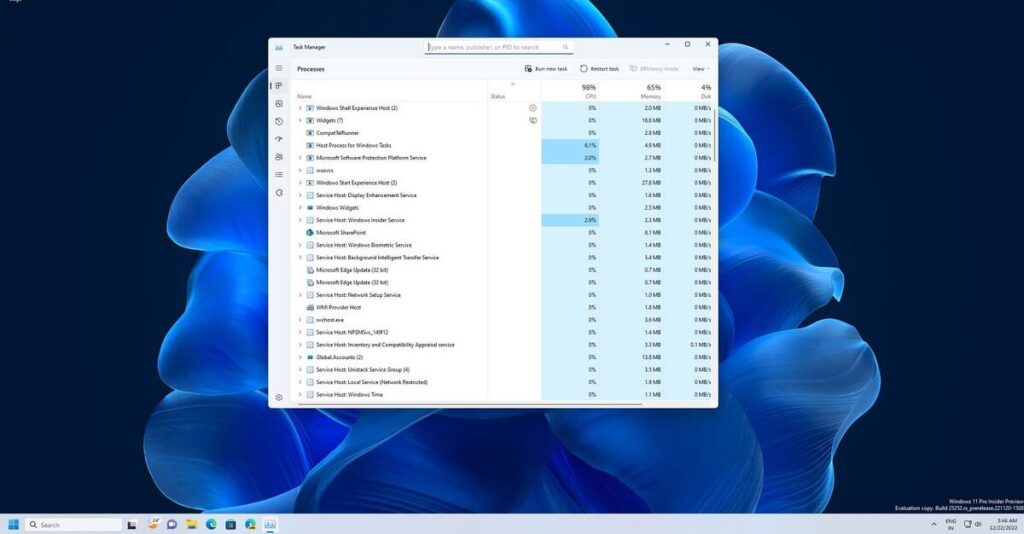
Ripristino del Sistema
Se il blocco di explorer.exe persiste nonostante le soluzioni precedenti, è possibile considerare il ripristino del sistema.
- Accedere alle impostazioni di Windows 11.
- Dirigersi verso “Aggiornamento e sicurezza”.
- Selezionare “Ripristino” dalla barra laterale.
- Scegliere l’opzione “Ripristina questo PC” e seguire le istruzioni per avviare il processo di ripristino.
Controllo Antivirus e Antimalware
Alcune volte, un software antivirus o antimalware potrebbe interferire con i processi di sistema. Verificare che il software di protezione installato non stia causando problemi e, se necessario, disabilitarlo temporaneamente per vedere se il blocco di explorer.exe viene risolto.
Esecuzione di Scansione del Sistema
Utilizzare gli strumenti di scansione integrati di Windows, come Windows Defender, per eseguire una scansione approfondita del sistema alla ricerca di eventuali minacce o problemi.
Contattare il Supporto Tecnico
Se il blocco di explorer.exe persiste nonostante i tentativi di risoluzione, è consigliabile contattare il supporto tecnico di Windows o consultare forum e comunità online per ottenere assistenza da esperti.
Questi passaggi possono aiutare a risolvere molti dei problemi legati al blocco di explorer.exe, ma è fondamentale prestare attenzione durante l’esecuzione di alcune operazioni, specialmente quando si modifica o si interagisce con le impostazioni di sistema.
